時間:2017-07-04 來源:互聯網 瀏覽量:
今天給大家帶來win8係統不能錄音了如何解決,解決win8係統不能錄音的方法,讓您輕鬆解決問題。
win8係統不能錄音了怎麼辦 解決win8係統不能錄音的方法與技巧 win8係統電腦自帶有錄音功能,大家隻要在開始菜單中打開麥克風就可以進行錄音了。可是有位小夥伴說win8係統不能錄音,嚐試很多次都無效,怎麼回事呢?一般都是電腦錄音機沒有設置好的原因。找到原因後,接下來大家可參考以下教程解決win8係統不能錄音的問題。
解決方法如下:
1、打開“控製麵板”選擇“聲音”,此時默認選擇的是“播放”。
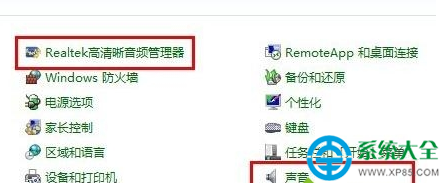
2、空白處鼠標右擊選擇“顯示禁用設備”。
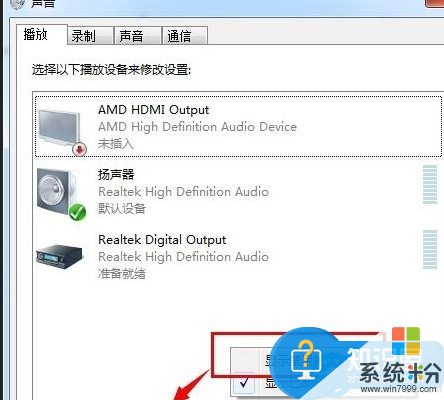
3、將自己使用的耳機設備選中設置為“默認設備”,如果有設備被禁用建議全部鼠標右擊設置為“啟用”。
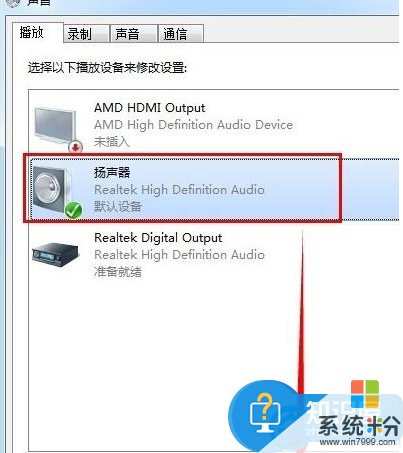
4、選擇“錄製”,檢查所有設備狀態是否有被禁用的,有就改成啟用狀態。將正確的設備設置為默認設備(無法確認可以一個個嚐試),一般來說對著耳麥說話,後麵波動條會有反應,可以作為參考。設置完點“確定”。
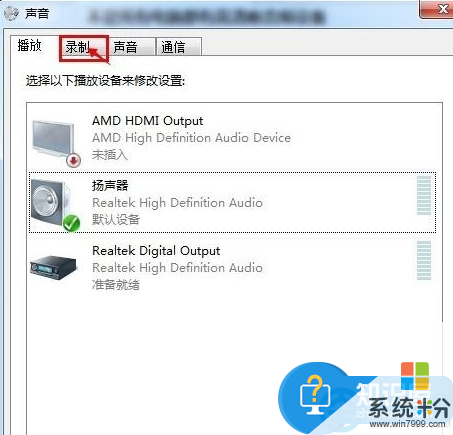
以上就是win8係統不能錄音的解決方法,簡單實用的小技巧。
以上就是win8係統不能錄音了如何解決,解決win8係統不能錄音的方法教程,希望本文中能幫您解決問題。